産業用 LTE Wi-Fi ルーター UD-LT2 (以下、UD-LT2) で、SORACOM Air for セルラーを利用するための必要最低限の設定を説明します。
具体的な操作方法については、UD-LT2 の取扱説明書 (PDF) および詳細ガイド (HTML) を参照してください。詳しくは、https://www.iodata.jp/lib/product/u/7112.htm を参照してください。
UD-LT2 を設定する
UT-LT2 の 取扱説明書 (PDF) および 詳細ガイド (HTML) をよく読み、UD-LT2 を設定します。一般的には以下の設定が必要です。
「SIM カード」は、SORACOM Air for セルラーの IoT SIM を利用してください。
UD-LT2 の設定画面を開く際のパスワードが分からないときは
RESET ボタンを 5 秒以上押して、UD-LT2 の設定を初期値に戻します。詳しくは、初期化 リセット手順 UD-LT2 M2M ルーター サポート[IODATA] - YouTube を参照してください。
SORACOM Air for セルラーの IoT SIM を利用して、SORACOM に接続できるようにします。設定に必要な「SIM の情報」は以下のとおりです。
項目 説明 APN - plan-DU 以外の場合:
soracom.io - plan-DU の場合:
du.soracom.io
ユーザー名 soraパスワード sora- には半角スペースを利用できません。
- で「SORACOM Air for セルラー」を選択すると、「plan-DU 以外の場合: (
soracom.io)」の設定が保存されます。
- plan-DU 以外の場合:
UD-LT2 の Wi-Fi 設定をする。
Raspberry Pi などが、Wi-Fi を利用して UD-LT2 に接続できるようにします。UD-LT2 の設定画面で → の順にクリックして、Wi-Fi 設定をしてください。設定方法については、UD-LT2 の詳細ガイド (HTML) の 無線設定 を参照してください。
接続確認
UD-LT2 に Wi-Fi で接続した PC やデバイスで PING 応答サービス を利用すると、SORACOM に到達できることを確認できます。
$ ping -c 4 pong.soracom.io
PING pong.soracom.io (100.127.100.127) 56(84) bytes of data.
64 bytes from 100.127.100.127 (100.127.100.127): icmp_seq=1 ttl=64 time=39.4 ms
64 bytes from 100.127.100.127 (100.127.100.127): icmp_seq=2 ttl=64 time=50.7 ms
64 bytes from 100.127.100.127 (100.127.100.127): icmp_seq=3 ttl=64 time=47.8 ms
64 bytes from 100.127.100.127 (100.127.100.127): icmp_seq=4 ttl=64 time=45.8 ms
トラブルシューティング
PING 応答サービスで応答がない場合は UD-LT2 の設定画面を開いて、以下の内容を確認してください。
[4G ステータス] が「接続」と表示されていることを確認する
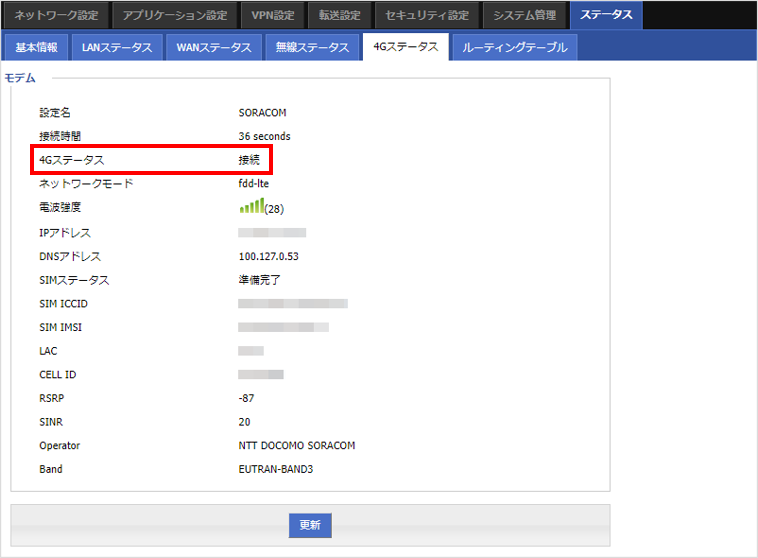

UD-LT2 の設定画面で → の順にクリックして、 が「接続」以外のステータスになっている場合は、以下を確認してください。
IoT SIM が正しく取り付けられていること。
SORACOM ユーザーコンソールの SIM 管理画面で、UD-LT2 に取り付けた IoT SIM のステータスを確認し、「準備完了 (ready)」、「使用中 (active)」、「利用開始待ち (standby)」のいずれかになっていること。
IoT SIM のステータスを確認する操作について詳しくは、SIM 管理画面で IoT SIM の情報を確認 / 検索する を参照してください。
「APN」「ユーザー名」「パスワード」が、UD-LT2 を設定する の説明のとおりに設定されていること。特に、plan-DU の場合は「APN」が
du.soracom.ioに設定されていること。
